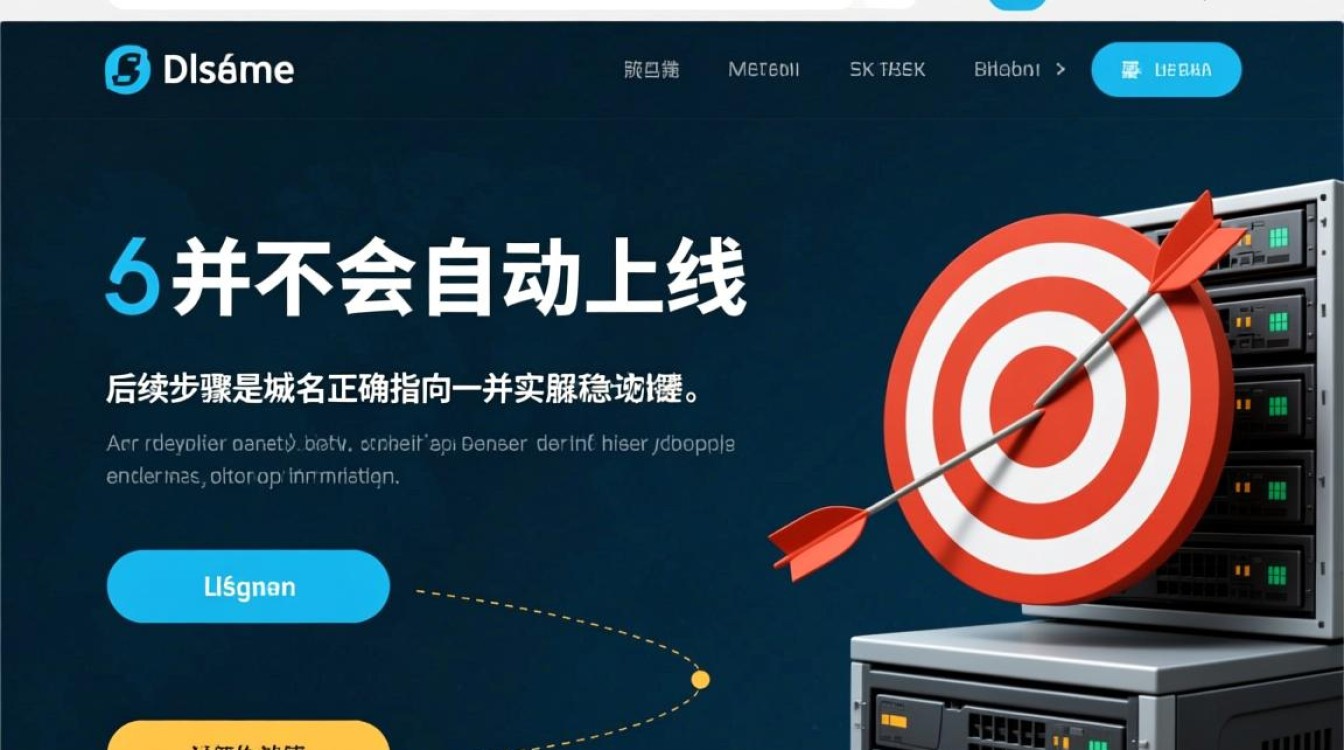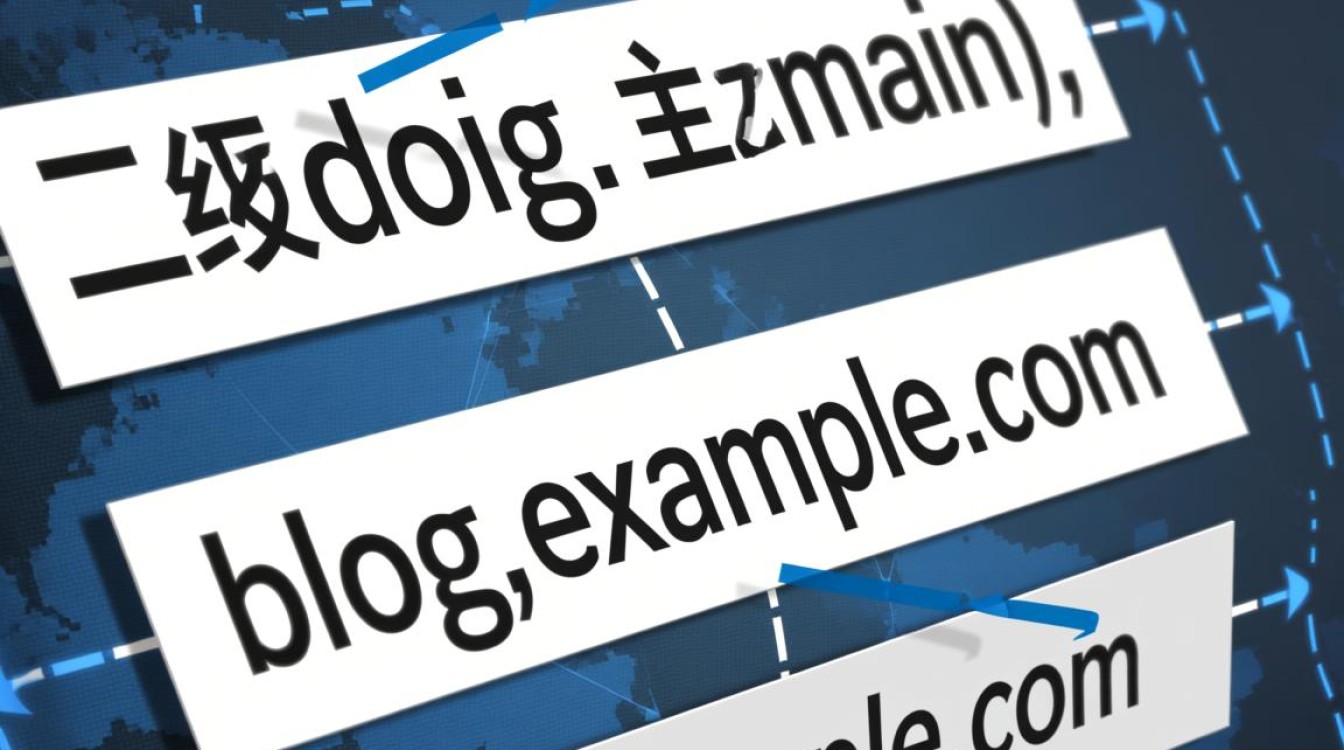当手机网速变慢时,用户往往会优先考虑检查网络信号、重启路由器等常规操作,但一个容易被忽略的细节是“域名解析效率”,域名(Domain Name)作为网站服务器的“门牌号”,其解析速度直接影响手机访问网页或应用的加载速度,本文将从域名解析原理出发,分析手机网速慢与域名的关联,并提供具体的优化方法,帮助用户通过调整域名设置提升网络体验。

域名解析如何影响手机网速?
域名解析的过程是将人类易于记忆的域名(如www.example.com)转换为机器可识别的IP地址(如192.0.2.1),手机每次访问网站或应用时,都需要先向DNS服务器发送解析请求,获取目标IP地址后才能建立连接,如果DNS服务器响应慢、解析结果频繁出错,或域名本身配置不当,就会导致“等待解析时间过长”,从而感觉网速变慢。
当用户点击链接后,手机如果长时间停留在“正在连接”或“正在获取服务器地址”界面,很可能是DNS解析环节出现了卡顿,部分域名服务商的DNS服务器稳定性较差,在网络高峰期易出现拥堵,进一步加剧解析延迟。
手机网速慢的域名优化方法
更换可靠的公共DNS服务器
手机默认的DNS服务器通常由运营商提供,但部分运营商DNS存在响应慢、屏蔽等问题,更换为公共DNS服务器可显著提升解析效率,以下是几款主流公共DNS的对比:
| DNS服务商 | 服务器IP地址 | 特点 | 适用场景 |
|---|---|---|---|
| 谷歌公共DNS | 8.8.8 / 8.8.4.4 | 全球分布,解析速度快,但部分地区可能被限制 | 访问海外网站、游戏玩家 |
| Cloudflare DNS | 1.1.1 / 1.0.0.1 | 无日志,隐私保护性好,响应稳定 | 日常上网、注重隐私用户 |
| 阿里云公共DNS | 5.5.5 / 223.6.6.6 | 国内优化,访问国内网站速度快 | 主要使用国内服务用户 |
| 腾讯云公共DNS | 29.29.29 | 智能解析,支持IPv6和DNSSEC | 多设备、高安全性需求用户 |
操作步骤:

- 安卓手机:设置→网络和互联网→高级→私人DNS→选择“私人DNS提供商名称”→输入DNS服务器IP(如1.1.1.1)。
- 苹果手机:设置→Wi-Fi→点击当前连接的Wi-Fi→配置DNS→选择“手动”→添加DNS服务器IP。
优化本地域名缓存
手机会自动缓存已解析的域名记录,以减少重复解析的时间,但如果缓存记录过期或损坏,可能导致解析失败或缓慢,定期清理或刷新DNS缓存可解决问题。
- 安卓手机:进入“设置→系统→重置选项→重置网络设置”(注意:此操作会清除所有网络配置)。
- 苹果手机:无需手动清理,重启手机即可自动刷新DNS缓存。
检查域名配置与劫持问题
部分用户可能遭遇“DNS劫持”,即运营商或恶意软件修改了DNS解析结果,导致访问网址被跳转到广告页面或钓鱼网站,此时可通过以下方式排查:
- 使用命令工具(如Windows的
nslookup或在线查询工具)对比不同DNS服务器的解析结果,若差异显著,可能存在劫持。 - 安装可靠的网络安全应用(如腾讯手机管家、360安全卫士),开启“DNS保护”功能,防止恶意篡改。
启用DNS over HTTPS (DoH)
DoH技术通过HTTPS协议加密DNS查询过程,不仅能防止DNS劫持,还能提升解析安全性,目前主流浏览器(如Chrome、Firefox)和部分手机系统已支持DoH。
- 安卓手机:Chrome浏览器设置→隐私和安全→使用安全DNS→选择“开启”并勾选“加密DNS模式”。
- 苹果手机:iOS 14及以上版本支持系统级DoH,可在设置→Wi-Fi→DNS配置中选择“自动”或手动启用。
其他辅助优化建议
除了调整域名设置,手机网速慢还可能与后台应用占用带宽、网络信号弱、缓存过多等因素有关,建议用户定期清理手机缓存、关闭非必要后台应用,并在信号良好的环境下使用网络,若问题依然存在,可联系运营商检查线路故障或更换更高速率的套餐。

通过优化域名解析设置,用户无需额外成本即可显著提升手机上网速度,结合常规的网络维护方法,能够有效解决“网速慢”的困扰,让手机访问体验更加流畅高效。